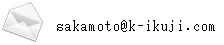PDF形式ファイルを読めない方は、下記を参考にして問題解決にお役立て下さい。
■閲覧できない場合
対処法:まずは、パソコンに一度ダウンロードしましょう。
PDF形式ファイルはパソコンに一度ダウンロードしてからお読みください。
※ブラウザ( Internet Explorer等)から直接読み込もうとすると、パソコンの環境によっては読み込めない場合があります。
対処の流れ
ファイルへのリンク(青い線のリンク部分)にマウスカーソルをあわせてください。

マウスで右クリックしてください。メニューが開きます。(1ボタンしかないマウスの場合はしばらくクリック)

「対象をファイルに保存」のメニューを選びます。
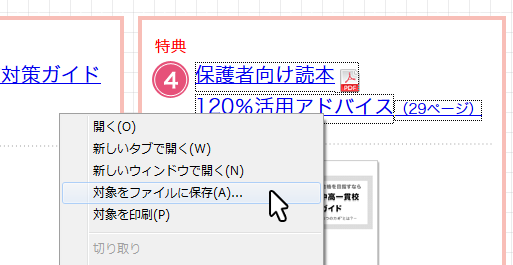

ダウンロード場所を選んで「保存」ボタン(デスクトップ等がオススメです)
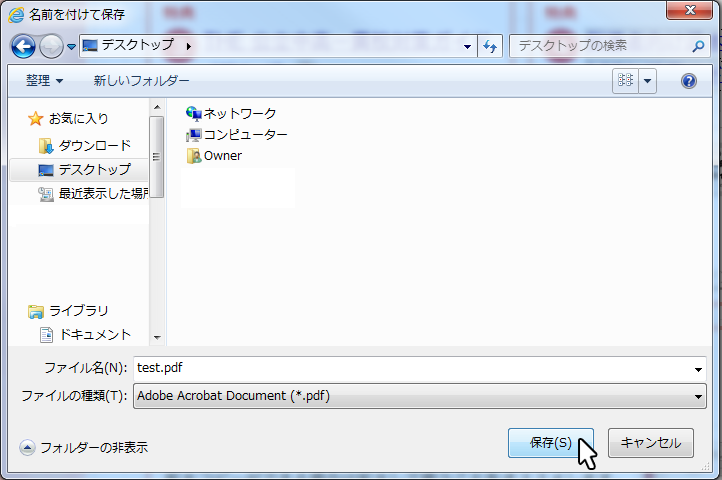

ダウンロード完了後、保存場所にファイルがきちんとダウンロードされているか確認してください。(アイコンが表示されます)
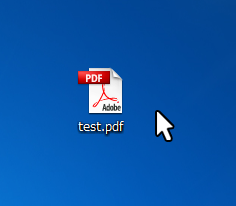

pdfファイルをダブルクリックしてください。内容を確認することができます。
■ファイルをダブルクリックしたが読めない場合
あるいは「ファイルが壊れています」と表示される場合
対処法:最新のPDFファイル閲覧ソフトを入れましょう。
お客様のパソコンのPDFファイル閲覧ソフトが古い(あるいは存在しない)と考えられます。
最新の閲覧ソフトを手に入れましょう。ソフトウェアは無料で提供されています。
対処の流れ
Adobe Acrobat Reader(PDF形式ファイル を閲覧するソフト)をダウンロードします。
こちらからダウンロードしてください。 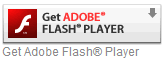

続いて、Adobe Acrobat Readerをパソコンにインストールしてください。
(自動でインストールも行なわれる場合もあります)

もう1度、PDFファイルのアイコンをダブルクリックしてください。
■テスト用PDFファイルを閲覧してみよう

マウスの右ボタンを押してください (Macは押したまま)。

「対象をファイルに保存」などを選択してください。

新しい画面が開きますので、あなたのパソコン内のお好きな場所を指定してください(「デスクトップ」がおすすめです)。ダウンロードが開始します。

ダウンロードが終了しましたら、デスクトップ上に新しいファイルがあることが確認できます。
アイコンを(ダブル)クリックしてファイル内容を閲覧できるか確認してください。
■備考:バージョンの確認方法
Adobe Reader(PDF形式ファイルを閲覧するソフト)のバージョンが古いと、「ファイルが壊れています」と表示されます。バージョンを確認しましょう。
Adobe Readerのバージョン確認方法
Adobe Reader(PDFファイル閲覧ソフト)のヘルプを確認してください。
7.0以下の場合は、Adobe Readerを再インストールすると問題が解決します。
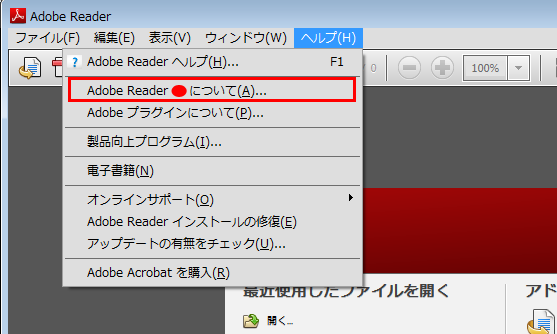
■それでも解決できない場合
念のため、Adobe Readerをアンインストールしてください。その後、Adobe Readerをインストールしなおしてみてください。
もし、上記を試してもうまくダウンロードできない場合は、
以下のメールあてにご連絡ください。